Slik endrer du bakgrunnen på iPhone eller iPad

Endre bakgrunnen på iPhone eller iPad er en enkel måte å puste nytt liv på din mobile enhet. Slik endrer du bakgrunnen på iPhone eller iPad, og får det til å føles som en ny enhet igjen.
Det finnes et par metoder for å endre bakgrunnsbilde. Du kan enten velge et bakgrunnsbilde fra iOS-banken med standard bakgrunnsbilder som følger med enheten - som egentlig er ganske bra - eller du kan bruke ditt eget bakgrunnsbilde fra internett eller kameraskiven. Vi viser deg hvordan du gjør begge deler.
Men først, hvis du vil lage ditt eget bakgrunnsbilde (enten i Photoshop eller bare beskjære et bilde), er det bakgrunnsdimensjonene for hver enhet:
- iPhone IPhone 4 / 4s: iPhone 6 / 6s:
- iPhone 6 / 6s> 1136 x 640
- iPhone 6 / 6s: 1334 x 750
- iPhone 6 / 6s Plus IPad 3/4 / Air / Air 2 / Pro 9,7 "/ Mini 2 / Mini 3 / Mini 4: iPad 1/2 / Mini:
- 1024 x 768
- 2048 x 1536 iPad Pro 12.9 ":
- 2732 x 2048 En ting å huske på er at hvis du har 3D-« parallax »-effekten aktivert på iPhone eller iPad, vil tapetets dimensjoner må være tad større for å gjøre opp for verdensrommet som beveger seg mens du bruker enheten. Vi har en flott guide som tar deg gjennom prosessen med å lage parallax bakgrunnsbilder, samt hvilke dimensjoner de trenger å være.
Med det sagt, for å endre bakgrunnen på din iOS-enhet, må du først åpne appen "Innstillinger" på startskjermbildet.
Rull ned og trykk på "Bakgrunn".
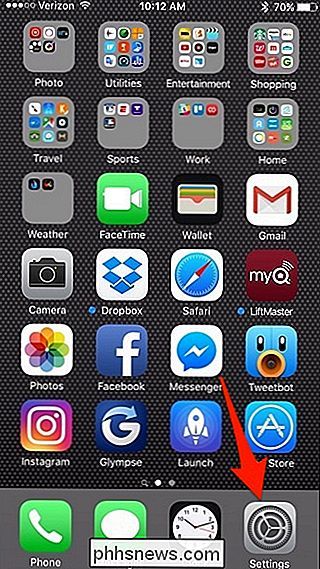
Velg "Velg et nytt bakgrunnsbilde".
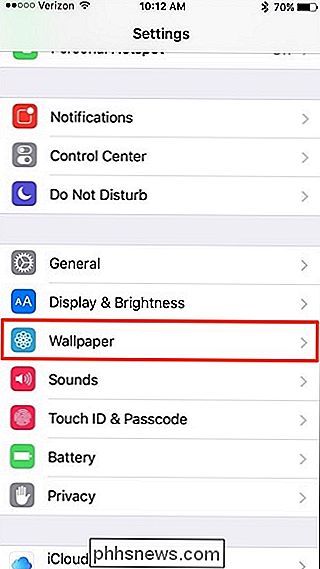
Herfra har du de to alternativene du kan velge mellom: bruk en standard bakgrunnsbilde som Apple gir, eller bruker et bilde fra kamerarullen.
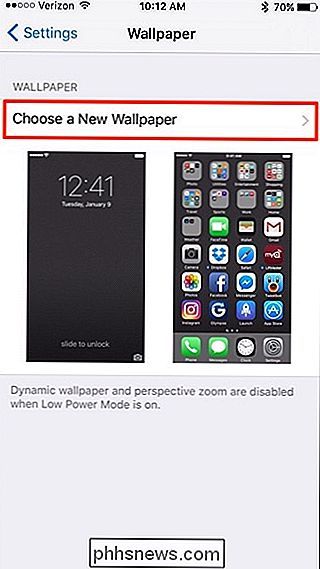
Hvis du velger å bruke en standard bakgrunnsbilde, kan du bestemme mellom "Dynamic" eller "Stills" bakgrunnsbilder. Dynamiske bakgrunnsbilder inkluderer bevegelse, mens stillbilder er stasjonære.
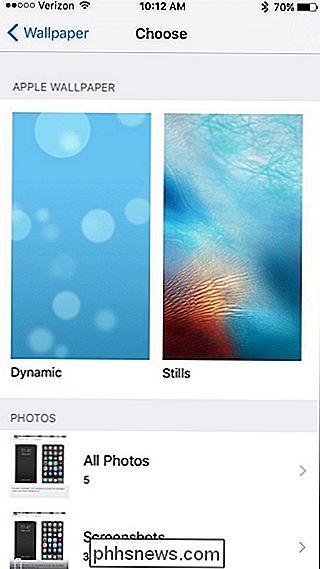
Hvis du vil bruke ditt eget bilde, trykker du på "Alle bilder" nederst.
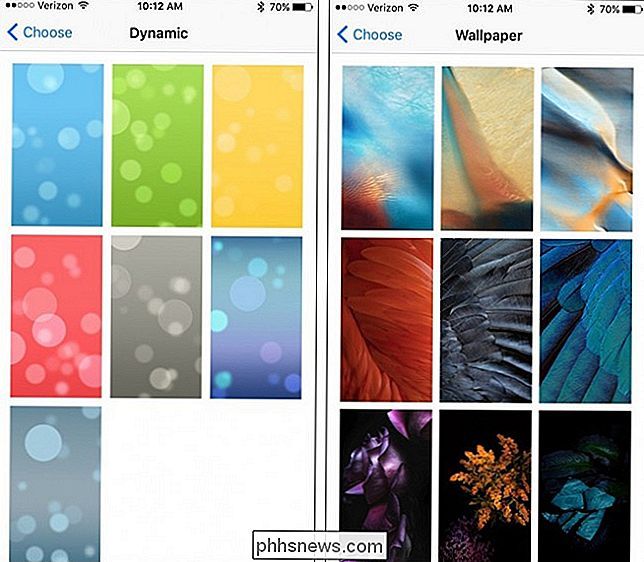
Trykk på bildet du vil bruke som bakgrunnsbilde. > Du kan deretter trykke og holde på bildet og dra det rundt skjermen for å angi det du vil ha. Deretter trykker du på "Sett" nederst.
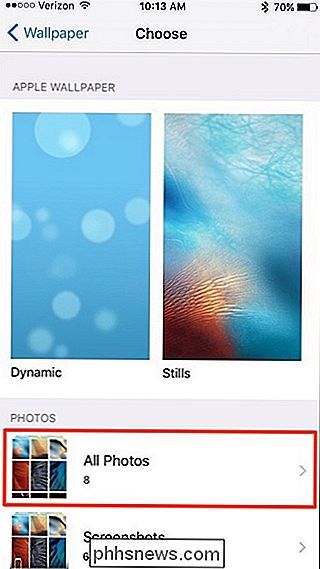
Når popup-vinduet vises, kan du enten sette bildet som bare låseskjermen, bare på bakgrunnsbilder, eller sett det som begge.
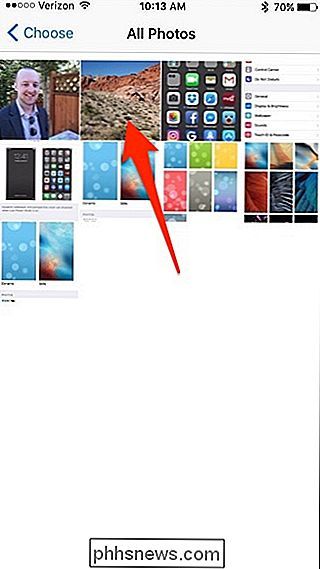
En gang Det er gjort, klikk på Hjem-knappen på enheten din, og du vil se det nye tapetet i all sin herlighet.
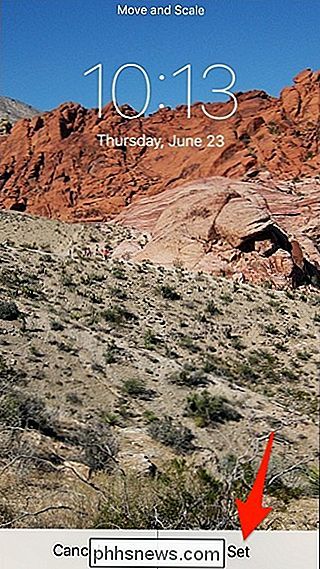

Hvordan øke og øke Internett-hastigheten
Leter du etter en måte å øke Internett-hastigheten din uten å oppgradere Internett-planen din? Vel, Internett-hastigheten kan avhenge av flere faktorer, både internt til nettverket og eksternt. Fra operativsystemet har du nettverkskort, nettverkskabel, trådløs ruter, bredbåndsmodem og muligens andre enheter før du selv kommer ut av huset ditt.Denne ar

Slik brenner du en ISO-fil ved hjelp av Mac OS X
Leter du etter en måte å brenne en ISO-bildefil til en CD eller DVD på Mac-en? Heldigvis, akkurat som du kan montere og brenne ISO-bildefiler i Windows 8/10 uten tilleggsprogramvare, kan du også gjøre det samme i OS X.Det er et par forskjellige måter du kan brenne et ISO-bilde i OS X, og det avhenger virkelig av hvilken versjon du har installert. I de



